
Samsung Smart TV – отличный выбор. Если вы выбрали в качестве нового телевизора Samsung Smart TV, то эта статья – действительно то, что вам нужно. Вся информация об обновлении ПО для телевизора Samsung будет представлена дальше, и единственное, что останется – выполнить необходимые действия.
Особенности марки Samsung

Почему стоит выбирать для использования именно эти телевизоры, и в чем положительные особенности марки «Самсунг»? Во-первых, конечно же, соотношение цены и качества. В данной ценовой нише телевизоры «Самсунг» выгодно отличаются от своих аналогов наличием системы Smart TV, которая дает возможность превратить при помощи клавиатуры новую покупку в полноценный компьютер. Эта уникальная система позволяет при наличии доступа в Интернет совершенно бесплатно обновлять контент и закачивать приложения из Сети. Таким образом, обновление «Смарт ТВ» в телевизорах «Самсунг» предлагается, как и обновления других приложений, совершенно бесплатно.
Как обновить ПО телевизора Samsung по Wi-Fi
Дисплей «Супер-PVA»
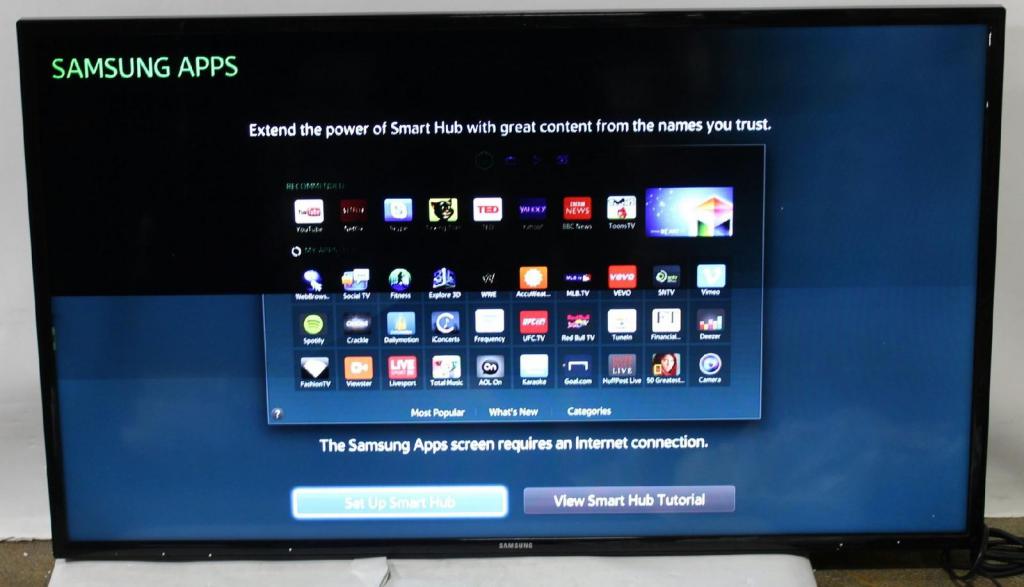
Во всех телевизорах серии «Смарт» предусмотрено наличие лучших в мире дисплеев SPVA. То есть любой элемент серии не только содержит уникальную начинку, позволяющую эффективно работать с Сетью, но и внешнее выполнение, превосходящее средние ожидания. Немного о технологии SPVA (Super-PVA), которой оснащена серия «Смарт ТВ». Ее фирменное отличие – увеличение углов обзора и в целом усовершенствованная технология ЖК-панелей PVA. Улучшенная система организации пикселей позволяет, в свою очередь, улучшить качество изображения на любом серийном дисплее.
Обновление телевизоров серии «Смарт» через Интернет
Можно ли обновить телевизор «Самсунг» самостоятельно, учитывая всю сложность его начинки и уникальность сочетания компонентов? В этом очередной плюс марки – интуитивно понятный интерфейс. Кроме того, для работы с телевизором возможно использование жестов или голоса. Благодаря технологии Smart Interaction, эта возможность появляется в числе остальных.
А теперь непосредственно о том, как самостоятельно провести обновление
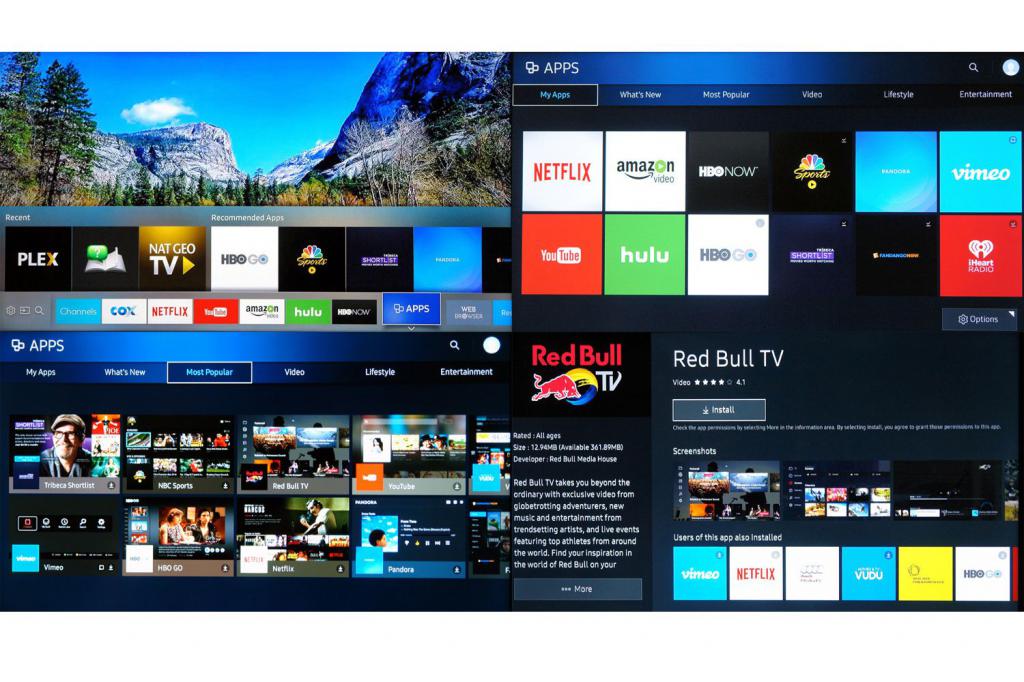
Для того чтобы узнать, как обновить «Самсунг», телевизор 4 серии «Смарт», во-первых, вы должны подключить его к Интернету. Есть два варианта подключения: по Wi-Fi или по проводу.
А) Подключение по вай-фай. Обязательно наличие названия сети и пароля доступа. К любой сети, обнаруженной устройством, лучше не подключаться.
- В зависимости от модели пульта выберите кнопки Home («домик») или Menu. В обоих случаях необходимо будет из данных пунктов перейти в меню «Настройки».
- Из «Настроек» нужно перейти в «Сеть».
- В меню «Сеть» найти «Открыть настройки сети».
- Нажав на «Открыть настройки сети», перейти к выбору сети. В данном случае — вариант «Беспроводная».
- Из появившихся вариантов выберите нужный и введите пароль от сети.
- Дождитесь сообщения «Телевизор подключен к беспроводной сети».
Если телевизор не подключится, проверяйте пароль на правильность и Caps Lock. Также возможна перезагрузка вайфай-роутера, проблема может быть в нем. Как обновить «Самсунг», телевизор 4 серии, без Сети? В случае повторных случаев отсутствия соединения обратитесь к провайдеру. Интернет обязательно должен быть подключен.
При наличии устойчивого соединения и действующего подключения, следуя инструкции, вы подключите сеть меньше чем за 10 минут.
Б) Подключение по кабелю.
Как обновить «Самсунг», телевизор 4 серии «Смарт», через проводное подключение?
Оно может быть прямым (не рекомендуется): кабель провайдера соединяется с телевизором сразу. Такой вариант не будет действовать в случае необходимости для подключения к Интернету введения пароля и логина.
Рекомендуемый вариант: соединение через роутер. Кабель провайдера подключается к роутеру, а затем телевизор также включается в него.
Для подключения через роутер:
- В маршрутизатор вставляется кабель WAN. В телевизор и роутер вставляется кабель LAN. На телевизоре место подключения кабеля LAN обозначено соответствующими буквами.
- Войдите в меню телевизора через кнопки пульта Home или Menu (в зависимости от модели пульта).
- В меню выберите «Настройки».
- В «Настройках» — «Сеть».
- Затем нужно перейти в «Открыть настройки сети».
- Тип сети – «Кабель».
- Подождите, пока завершится подключение и появится надпись «Телевизор подключен к Интернету».
Заключительные шаги

После того, как подключение к Интернету через любые варианты сетей выполнено, вопрос о том, как обновить «Самсунг», телевизор 4 серии «Смарт», по-прежнему остается актуальным – ведь пока мы выполнили только часть того, что нужно.
- В пункте «Меню» (кнопка «домик» или Menu) выберите пункт «Поддержка».
- Затем – «Обновление ПО».
- «Обновить сейчас» — телевизор проверит наличие обновлений.
- Если новые версии есть, появится вариант «Обновить сейчас?». Выберите ответ «Да».
- Подождите, пока телевизор загрузит новую прошивку, не выключайте его.
- После загрузки обновления телевизор выключится и включится опять сам.
Готово! Вы сумели самостоятельно установить обновление ПО для телевизора Samsung.
В заключение
Надеемся, что статья была для вас интересной и вы сумели найти все ответы на самые сложные вопросы. Спасибо за внимание, дорогие читатели.
Источник: fb.ru
Как перепрошить телевизор Samsung Smart TV

- Скачайте установочный файл. ПО ТЕМЕ:

Как скачать прошивку для телевизора
Благодарим за отзыв!
Ответьте на все вопросы.
Телевизоры последних поколений – это сложные электронные устройства, подобные компьютерам. Кроме просмотра фильмов, телепередач или спортивных матчей они помогают владельцам общаться с друзьями в социальных сетях, или, к примеру, читать газеты онлайн. Встроенная операционная система управляет всеми процессами, происходящими внутри телевизора. Именно для нее и пишутся специальные приложения и виджеты.
Обновление через USB
Этот способ требует больше времени, но безопаснее первого. Он пригодится тем пользователям, которые приобрели телевизор без доступа в интернет, или у которых сеть временно недоступна. Сначала следует узнать номер текущей версии ПО, установленного на телевизоре, а также номер модели. Как это сделать – мы описывали выше.
Все необходимые данные лучше всего записать на бумаге.
Еще нам понадобится компьютер или ноутбук, подключенный к интернету, и чистая флешка для Самсунг Смарт ТВ емкостью не менее 4 Гб. Предварительно ее следует отформатировать в файловой системе FAT32.
Пользуясь компьютером, зайдите на страницу поддержки на официальном сайте компании «Самсунг» по адресу https://www.samsung.com/ru/support/. В поисковом окне введите номер вашей модели, и перейдите на нужную страницу.
Что делать если слетела прошивка
Да, к сожалению, такое иногда случается. Современный телевизор – это сложное высокотехнологичное устройство, которое может давать сбои. Как распознать эту неприятность? Перечислим некоторые из симптомов:
- при включении телевизора он «зависает», не реагируя на нажатия кнопок
- отсутствие изображения
- искажение символов в меню
- искажение картинки: может быть только половина изображения, или оно смещено
- невозможно изменить настройки
Если сбой произошел по вине программного обеспечения, его возможно исправить.
Для этого необходимо перепрошивать Смарт ТВ, используя USB-флешку.
Как это сделать – мы рассказали выше. В абсолютном большинстве случаев проблема легко решается. После обновления ПО операционная система телевизора начинает работать без ошибок. Благодаря этому уменьшается время отклика после нажатия кнопок, а также можно будет установить новые, недоступные ранее приложения. Рекомендуем регулярно обновлять прошивку и наслаждаться бесперебойной работой телевизора!
- Перейдите по ссылке www.samsung.com/ru/support на страницу поддержки.
- Впишите модель вашего телевизора в строку поиска и выберите ее из выпадающего списка. Если не можете найти вашу модель, напишите в чат службе поддержки . ПО ТЕМЕ: Как посмотреть модель телевизора Samsung
- Откроется страница поддержки телевизора. Нажмите «Загрузки и руководства».
- Страница прокрутится вниз, в разделе «Загрузки» будут доступные прошивки (Файл с обновлением (USB тип)). Нажите кнопку рядом с прошивкой, чтобы скачать ее. Если прошивок несколько, смотрите статью «Как выбрать прошивку». ПО ТЕМЕ: Как выбрать прошивку, если на сайте Samsung их несколько
- Начнется загрузка файла прошивки. Место на компьютере, куда сохранится файл, зависит от настроек вашего браузера, обычно это папка «Загрузки» или «Рабочий стол».
Для чего нужно прошивать Смарт ТВ?
При выпуске новой прошивки любой европейский, корейский или китайский производитель, будь то Samsung, LG, Xiaomi, Dexp, Toshiba или Philips, прежде всего вносит критические исправления ошибок в систему Smart TV или Android, которые могут влиять на безопасность работы вашего телевизора в интернете. Но не только в них дело.
Каждый год разрабатываются новые технологии, добавляются свежие функции, которые отсутствую в заводском ПО, установленном на телевизоре несколько лет назад на заводе. Поэтому преимущество поддержания прошивки смарт тв в актуальном состоянии на лицо. Одним из главных свойств является поддержка более новых форматов видео для воспроизведения, что я заметил на своем опыте. Я постоянно пользуюсь DLNA сервером, проигрывая видео, сохраненные на ПК, по локальной сети на ТВ. Однако далеко не все форматы проигрывались — приходилось предварительно перекодировать их в понятное для телевизора расширение.
Способы прошивки телевизора — через интернет или с флешки по USB
Обновить прошивку на телевизоре с установленным на него программным обеспечением Smart TV или Android можно тремя способами можно двумя способами:
- по интернету в автоматическом режиме,
- либо вручную через USB флешку.
Я не советую пользоваться обновлением по сети, так как любое непредвиденное действие, вроде скачка напряжения и выключения ТВ, может привести к тому, что он превратится в большой черный кирпич. Так что приготовьте флешку для ее подключения к смарт телевизору. Речь пойдет именно о способе прошивке через разъем USB, поскольку он более надежен и в 99% при прямых руках гарантирует удачное обновление ПО. Не обязательно она должна быть большого объема — 1 Гб вполне хватит.
Что ж, давайте перейдем от слов к практике — я буду показывать на примере Смарт ТВ от Самсунг, но эта инструкция универсальна для любых производителей — разница лишь в пунктах меню. Прежде всего необходимо узнать модель своего ТВ. Ее номер находится не только в инструкции или на коробке, которые вероятнее всего вы уже выбросили, но также и на наклейке на задней крышке корпуса.
Запоминаем его и переходим на официальный сайт вашего производителя. Находим на нем форму поиска и ищем по номеру страницу с описанием данного телевизора.
На ней находим раздел с программным обеспечением, где выбираем и скачиваем на флешку файл с последней прошивкой на русском языке.
Вставляем в компьютер флешку и запускаем скачанную прошивку — небольшую программку, которая запросит выбрать диск, на который нужно скопировать все необходимые файлы. Выбираем из списка нашу флешку и запускаем распаковку.
После этого смело вытаскиваем карточку и вставляем ее в USB порт на телевизоре.
Прошивка Smart TV Samsung по USB
Переходим к главному герою сегодняшнего события. Заходим в меню Smart TV и в разделе «Поддержка» выбираем «Обновление ПО».
Выбираем вариант по USB.
После этого несколько раз на запросы подтверждаем наше желание прошить телевизор и ждем пару минут. После чего можно в полной мере оценить преимущества обновленного программного обеспечения.
Сразу отвечу на вопрос, который вполне логично возникает у пользователя — сохранятся ли настройки каналов и других параметров на ТВ? Не могу отвечать за всех производителей, но на моем Самсунге осталось абсолютно все от номеров тв программ до пароля WiFi.
Вот и все на сегодня, более наглядно процесс прошивки Smart TV телевизора вы увидите в видео.
Цены в интернете
АлександрОпытный пользователь WiFi сетей, компьютерной техники, систем видеонаблюдения, беспроводных гаджетов и прочей электроники. Выпускник образовательного центра при МГТУ им. Баумана в Москве. Автор видеокурса “Все секреты Wi-Fi”
Приветствую! Эта универсальная статья будет посвящена тому, как обновить телевизор. В первую очередь речь идет об обновлении прошивки и Smart TV. Но вы можете подразумевать под этим что-то другое. Предлагаю уже приступить к делу!
Внимание! Все телевизоры разные. Невозможно написать подробную инструкцию под все модели в одной статье. Поэтому ищите у себя аналогии или ищите точную процедуру под свою конкретную модель.
Действия показаны на примере телевизоров Samsung. Для LG и других у нас есть отдельная статья.
Способ 1 – Через интернет
Данный способ актуален для телевизоров со Smart TV. Для других рекомендую перейти в следующий раздел обновления с флешки. Здесь же все довольно просто:
- Подключаем наш телевизор к интернету. Наверняка он у вас уже подключен к нему, поэтому данный пункт больше для проверки – чтобы было откуда ему закачать свое обновление.
- Входим с помощью пульта в меню телевизора (наверняка, вы это уже делали).
- «Поддержка»:
- «Обновление ПО» (если этот пункт отсутствует – значит скорее всего у вас неполадки с интернетом, проверяем его наличие, а также перезагружаем телевизор и роутер):
- «Обновить сейчас» (иногда этот пункт называется «По сети»):
- Телевизор начнет проверку наличия обновлений, и если что-то будет – выдаст об этом сообщение:
- Соглашаемся на загрузку, и ждем завершения процесса. После телевизор перезагрузится и заработает снова.
Внимание! Ни в коем случае не выключайте телевизор во время обновления. В противном случае придется воспользоваться ручным обновлением через флешку.
Изредка появляется необходимость обновления до старой версии прошивки – в этом случае снова поможет обновление по USB.
Способ 2 – Через USB
Раз уж вы оказались в этом разделе, значит вам нужно сделать что-то серьезнее – или откатиться на старую версию, или же восстановить работу телевизора. Изредка сюда же попадают люди, у которых просто нет Smart TV и возможности подключения к интернету. Лучший же способ стандартно обновить Смарт ТВ – смотрите предыдущий раздел.
- Нужная прошивка с сайта.
- Флешка, способная вместить этот файл прошивки.
Хотелось бы сразу обратить внимание на нумерацию прошивки. Чем больше в ней число, тем она новее:
- Идем в раздел поддержки сайта Samsung, выбираем свою модель и скачиваем необходимую версию прошивки:
- Форматируем флешку в FAT Привычный нам NTFS телевизоры могут не понимать:
- Копируем прошивку на флешку и запускаем этот файл. Файл представляет из себя архив, поэтому нам предложат его разархивировать прямо в корень. Что мы и делаем:
- Ждем окончания процесса извлечения архива, а после этого вытаскиваем флешку из компьютера и вставляем ее в телевизор:
- Включаем телевизор. Переходим в меню «Поддержка»:
- Обновление ПО:
- Обновить сейчас:
- Появится сообщение о попытке поиска прошивки на флешке. Соглашаемся с этим:
- В случае успешного обнаружения, поступит предложение об обновлении телевизора. Соглашаемся и ждем завершения процесса.
Как скачать прошивку?
Особенно актуально для второго способа. Те, кто не смог скачать свою прошивку, делают так:
- Идем на сайт www.samsung.com/ru/support и вводим точную модель своего телевизора:
- Загрузки и руководства:
- Скачиваем самое последнее программное обеспечение (ПО) с наивысшим номером (USB тип):
Скачанную прошивку уже можете перекидывать на флешку для обновления при помощи описанного выше Способа 2.
Вот и все. Несмотря на то, что действия подробно описывают процедуру обновления на Самсунгах, по моему опыту так обновляется большая часть современных телевизоров. Для остальных случаев есть официальные сайты производителей с подробными инструкциями.
Кроме того, можете описать свой опыт в комментариях – вы попали сюда, а значит другие читатели тоже попадут сюда, а ваш отзыв может заметно облегчить им жизнь. Всем до скорых встреч! Давайте помогать друг другу.
- https://www.samsung.com/ru/support/tv-audio-video/how-can-i-update-the-samsung-tv-firmware-using-a-usb-memory-stick/
- https://tehnovedia.ru/smart-tv/obnovit-smart-tv-samsung/
- https://www.samsung.com/ru/support/faqs/kak-skachat-proshivku-dlja-televizora-samsung/
- https://wifika.ru/samsung-proshivka-televizora-lg-philips-smart-tv.html
- https://wifigid.ru/raznye-sovety-po-tv/kak-obnovit-televizor
Источник: rusnewsonline24.ru
Обновление смарт ТВ в телевизорах «Самсунг»
Как правило, вопрос о том, как обновить Смарт ТВ Самсунг встает перед владельцем уже спустя полгода или год после приобретения. Это обусловлено стремительным ростом телевизионных технологий, угнаться за которым можно путем своевременной модернизации прошивки.
Что такое прошивка и для чего ее обновлять
Прошивкой называется установленное на устройстве программное обеспечение. Ее своевременное модернизирование может не только улучшить работу прибора, но и расширить функции. Произвести замену ПО можно одним из двух способов:
- посредством загрузки через USB флешку;
- посредством прямой загрузки из интернета.
Наиболее оптимальным и безопасным считается загрузка через флешку.
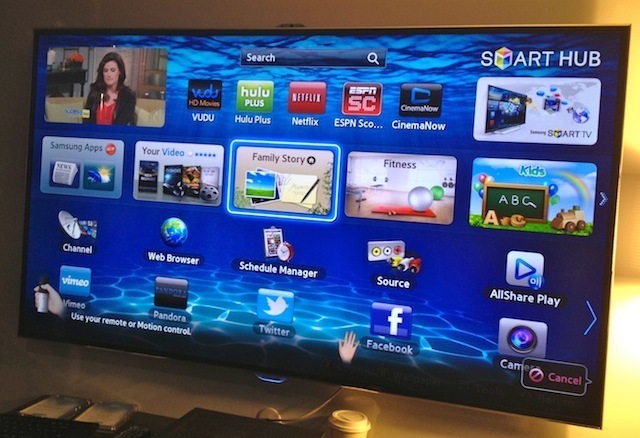
Прежде чем приступать к скачиванию на ваш взгляд нового программного обеспечения для телевизора samsung smart tv необходимо узнать требуется ли оно ему. Также стоит особое внимание уделить совместимости обновления, поскольку установка неподходящего ПО может не только навредить устройству, но и вызвать поломку.
Как скачать правильную версию прошивки
Для каждой модели телевизора производителями разрабатывается свое программное обеспечение. Поэтому при поиске обновления на сайте samsung.com крайне важно правильно указать модель своего устройства. Найти ее можно в прилагающихся к нему документах или на наклейке, находящейся на задней панели.
Помимо модели прибора требуется знать какое ПО в данный момент установлена на нем. Эта информация нужна для сравнения с версией обновления, имеющегося на сайте. Узнать ее можно лишь посмотрев на приборе. Для этого нужно вызвать меню и выбрать последовательно «Поддержка» – «Обновление ПО».
Узнать нужно ли вашему устройству новое ПО можно путем сравнения номеров прошивок. В том случае если номер прошивки, имеющейся на сайте, выше установленной на телевизоре, он нуждается в модернизировании. В противном случае замена ПО ему не нужна.
Как установить на телевизор новое ПО
Если в процессе сравнения версий выявилась необходимость в установке нового ПО, внимательно прочитайте описание к файлу. В нем должна быть указана такая важная информация как используемый язык и способ установки обновления. Если все эти параметры полностью соответствуют требуемым скачайте новую версию ПО на компьютер, нажав на ссылку. По окончании загрузки файл нужно скопировать на флешку, причем желательно пустую и отформатированную.

После завершения копирования необходимо извлечь файлы из архива. Для этого дважды щелкните по файлу левой кнопкой мыши и запустите распаковку нажатием кнопки «Extract». По ее завершении можно приступать к установке на устройство нового ПО. Для этого извлеките флешку из компьютера и воткните в соответствующий порт на телевизоре.
Процесс установки запускается после выбора в пункте меню следующих пунктов: «Поддержка» – «Обновление ПО» – «по USB» – «Да». Вот и все, по окончании установки программное обеспечение устройства обновится.
Источник: televopros.ru